كيف تستمع إلى الموسيقى على Apple Watch
نشرت: 2022-01-29يعد الاستماع إلى الموسيقى من Apple Watch خيارًا مناسبًا سواء كان جهاز iPhone سهل الاستخدام أم لا. لكن الطريقة التي تستمع بها إلى أغانيك المفضلة على ساعتك تعتمد على طرازك وإصدار نظام التشغيل لديك. ستتيح لك أي ساعة Apple Watch تعمل بنظام watchOS 4.1 أو أعلى الاستماع إلى الألبومات وقوائم التشغيل التي تم إنشاؤها على جهاز iPhone الخاص بك. يمكنك أيضًا الاستماع إلى تطبيقات بث الموسيقى مثل Pandora و Spotify و iHeartRadio ، بالإضافة إلى Apple Music (إذا كنت مشتركًا).
إذا كنت تمتلك Apple Watch Series 3 أو أحدث ، فيمكنك القيام بكل ما سبق ، ولكن يمكنك أيضًا الارتباط براديو Apple وأي موسيقى قمت بمزامنتها من خلال iCloud. يمكنك أيضًا دفق الموسيقى مباشرة من السحابة. لنلقِ نظرة على الطرق المختلفة للاستماع إلى الموسيقى على Apple Watch.
تحديث WatchOS
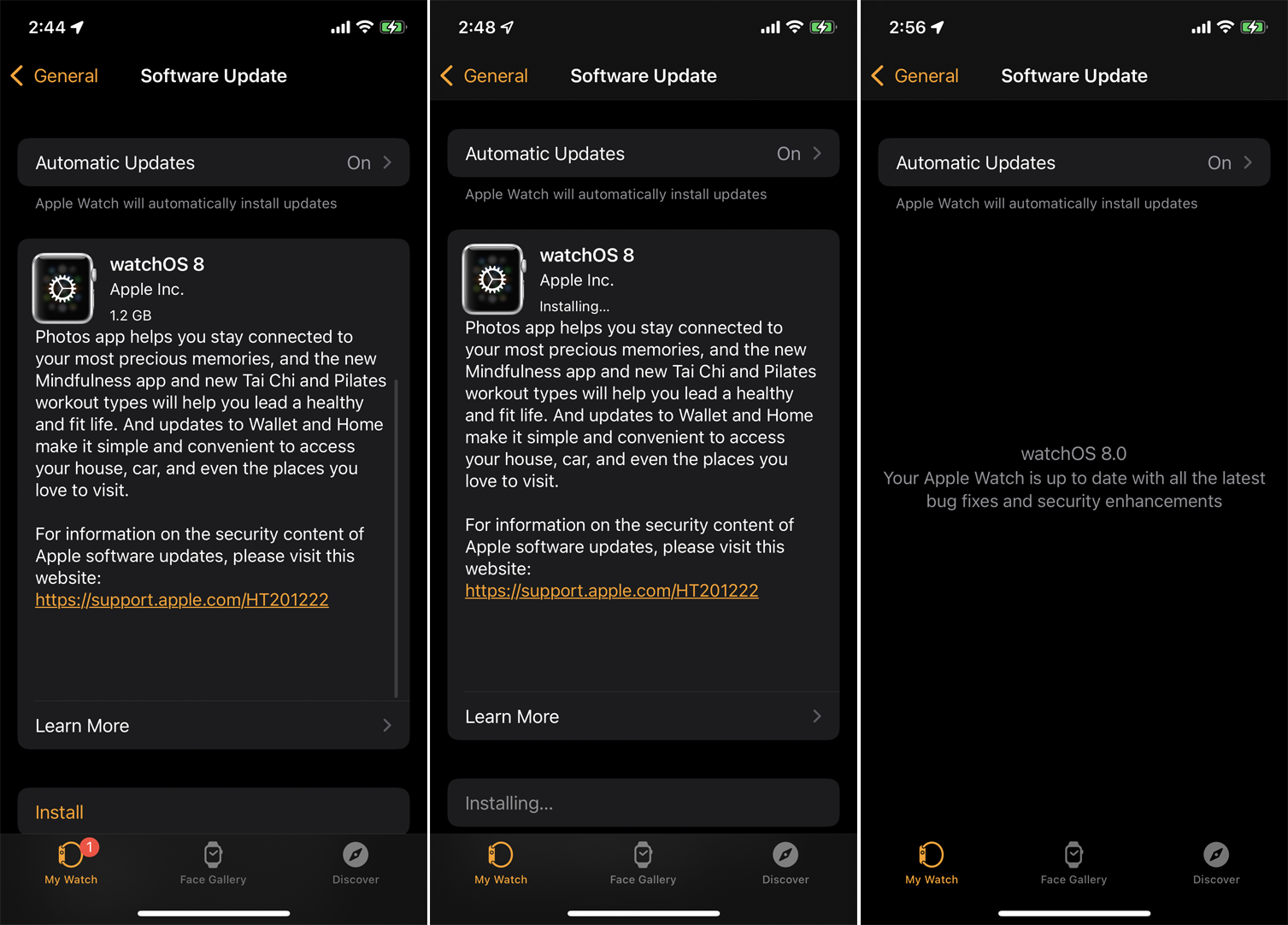
أولاً ، تأكد من أن ساعتك تعمل بأحدث نظام تشغيل. افتح تطبيق Watch على جهاز iPhone أو تطبيق الإعدادات على ساعتك. انتقل إلى عام> تحديث البرنامج . سيخبرك التطبيق أن برنامجك محدث أو سيطالبك بتنزيل آخر تحديث وتثبيته.
إقران ساعتك
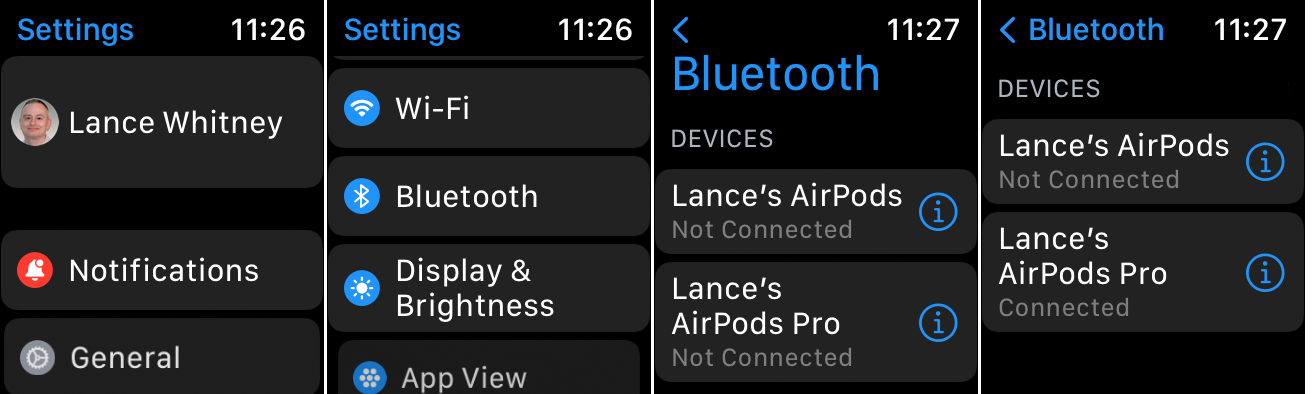
بعد ذلك ، ستحتاج إلى إقران ساعتك بسماعات أذن Bluetooth أو مكبر صوت. للقيام بذلك ، تأكد من تشغيل جهاز Bluetooth وأنه في وضع الإقران. على Apple Watch ، انتقل إلى الإعدادات> Bluetooth . يجب أن يتم سرد جهاز Bluetooth الخاص بك والدخول في وضع الاقتران. اضغط على اسم الجهاز. يجب أن تشير الحالة بعد ذلك إلى أنه متصل.
أضف موسيقى
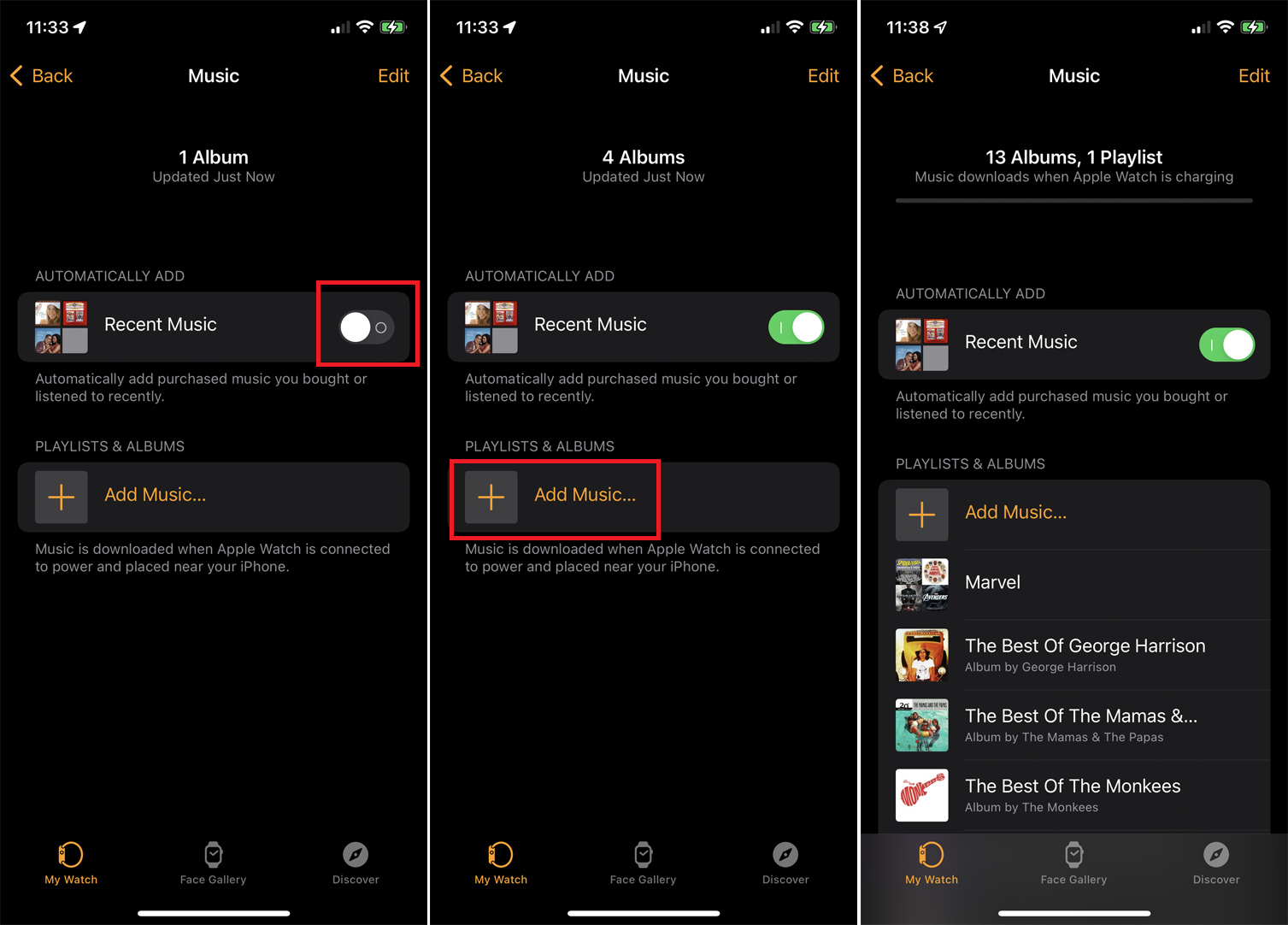
باستخدام أي Apple Watch ، يمكنك مزامنة ألبوماتك وقوائم التشغيل مع ساعتك. إذا لم يكن لديك أي قوائم تشغيل ، فيمكنك إنشاؤها بسهولة على هاتفك إذا كنت ترغب في ذلك. على جهاز iPhone الخاص بك ، انتقل إلى الإعدادات> Bluetooth وتأكد من تشغيل Bluetooth.
افتح تطبيق Watch على جهاز iPhone الخاص بك ، وافتح قسم My Watch ، ثم اضغط على Music . يمكنك بعد ذلك تمكين الموسيقى الحديثة لإضافة الموسيقى التي استمعت إليها مؤخرًا تلقائيًا. بعد ذلك ، انقر فوق إضافة موسيقى وحدد موقع أي ألبومات أو قوائم تشغيل ترغب في إضافتها. اختر واحدًا واضغط على رمز الجمع ( + ) في الجزء العلوي ، ثم قم بتوصيل ساعتك بالشاحن واسمح للموسيقى بالمزامنة.
استمع على ساعتك
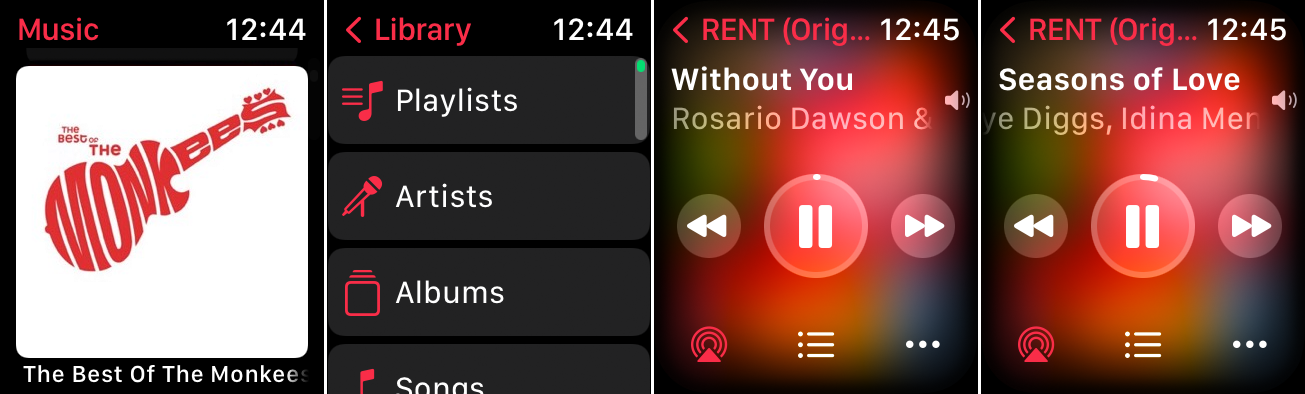
قم بالتسجيل في ساعتك واضغط على Digital Crown للانتقال إلى الشاشة الرئيسية. افتح تطبيق الموسيقى واقلب الصور المصغرة للألبومات وقوائم التشغيل. انقر فوق إدخال المكتبة وتصفح جميع قوائم التشغيل أو الفنانين أو الألبومات أو الأغاني التي أضفتها إلى ساعتك.
انقر فوق الإدخال الذي ترغب في سماعه. يمكنك تشغيل الموسيقى وإيقافها مؤقتًا أو الانتقال إلى المسار التالي أو الرجوع إلى المسار السابق. اضبط مستوى الصوت بتدوير Digital Crown.
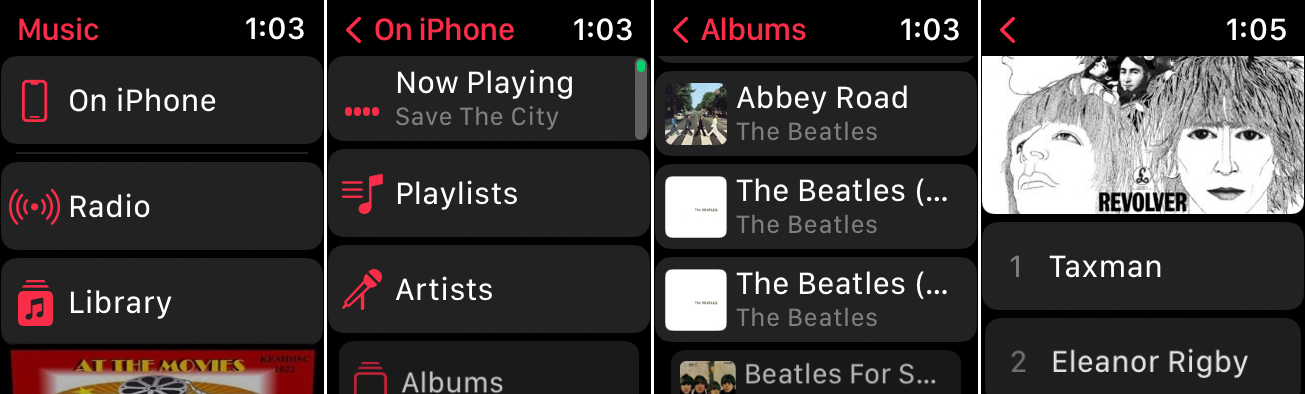
يمكنك أيضًا الاستماع إلى الموسيقى من جهاز iPhone الخاص بك من خلال Apple Watch. في تطبيق الموسيقى على ساعتك ، مرر سريعًا إلى الأعلى حتى ترى الشاشة التي تسرد على iPhone والتشغيل الآن والراديو والمكتبة . اضغط على iPhone ، ثم يمكنك التمرير عبر جميع الألبومات والأغاني التي يمكن تشغيلها من خلال جهاز iPhone الخاص بك.
الاستماع إلى راديو أبل
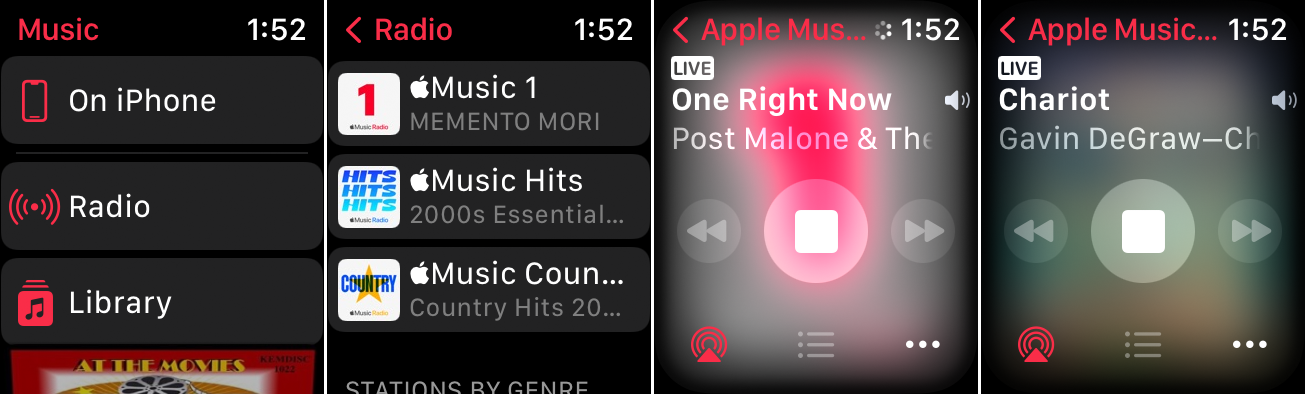
مع Apple Watch Series 3 أو الأحدث و watchOS 4.1 أو أعلى ، يمكنك الاستماع إلى المحطات من راديو Apple. من الشاشة الرئيسية ، انقر فوق رمز Apple Music . قم بالتمرير عبر الصور المصغرة للمحطات المختلفة أو انقر فوق محطة راديو Apple Music 1 لسماع البث المباشر الحالي.
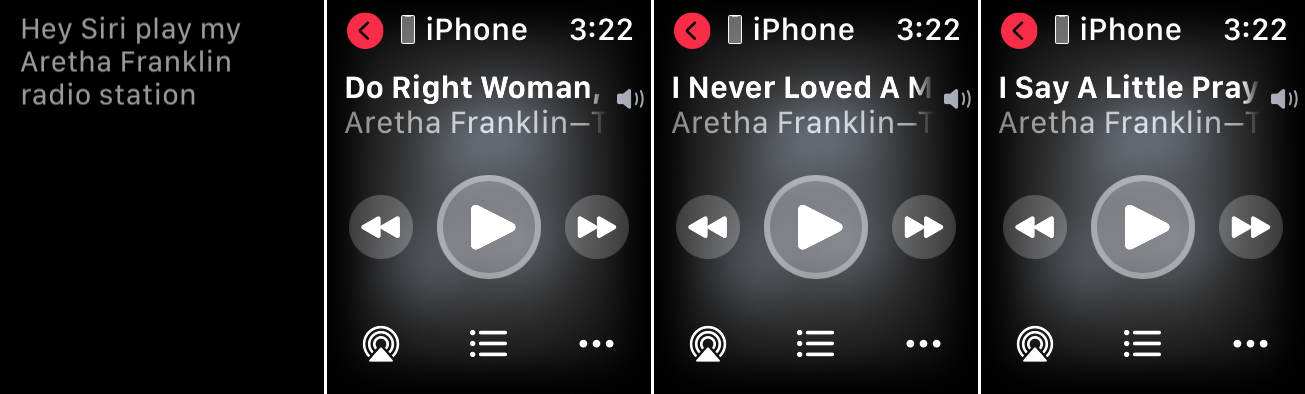
لتشغيل محطات راديو مخصصة على راديو Apple ، ستحتاج إلى الاستعانة بمساعدة Siri. قم بتشغيل واحدة على ساعتك بقول "مرحبًا Siri ، شغّل محطة راديو [اسم المحطة] الخاصة بي." ثم تبدأ ساعتك في تشغيل المحطة. يمكن لمشتركي Apple Music الاستفادة من إدخال يسمى Stations ، والذي سيتيح لك الاستماع إلى محطات مختلفة حسب النوع.
استمع مع Siri
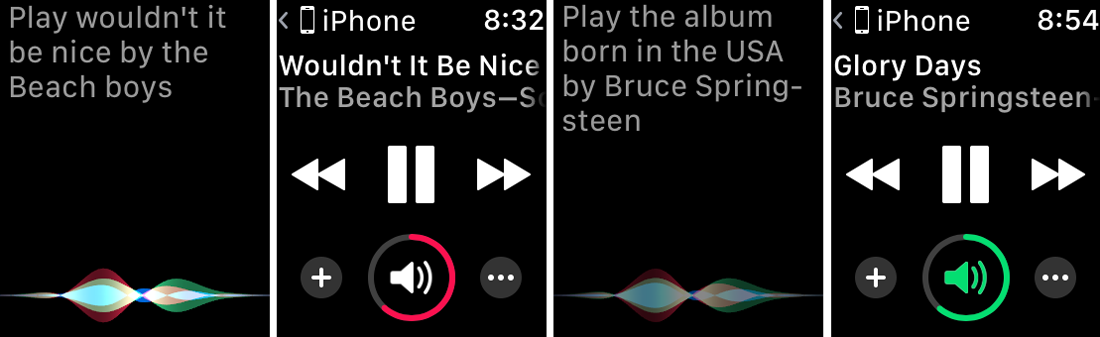
بالإضافة إلى ذلك ، تقدم Apple الآن خطة صوتية خاصة بسعر 4.99 دولارًا أمريكيًا شهريًا ، ويمكن الوصول إليها باستخدام نظام التشغيل iOS 15.2 أو أعلى على جهاز iPhone الخاص بك. مع هذه الخطة ، يجب عليك استخدام Siri لطلب الأغاني والألبومات في عالم Apple الواسع. فكر في أغنية مفضلة ، وليست أغنية موجودة بالفعل في مكتبتك الخاصة.

قل "مرحبًا Siri ، قم بتشغيل [اسم الأغنية]" أو "يا Siri ، قم بتشغيل الألبوم [اسم الألبوم] بواسطة [اسم الفنان]" أو "مرحبًا Siri ، قم بتشغيل موسيقى [اسم الفنان]" أو "مرحبًا Siri ، تشغيل [اسم النوع]. " طالما أن هذه الأغنية موجودة في Apple Music ، يجب على Siri تلبية طلبك.
يظهر مشغل الموسيقى على ساعتك حتى تتمكن من إيقاف الأغنية مؤقتًا وتشغيلها والتحكم فيها. يمكنك إيقاف التشغيل بقول "يا Siri ، أوقف الموسيقى".
موسيقى iCloud
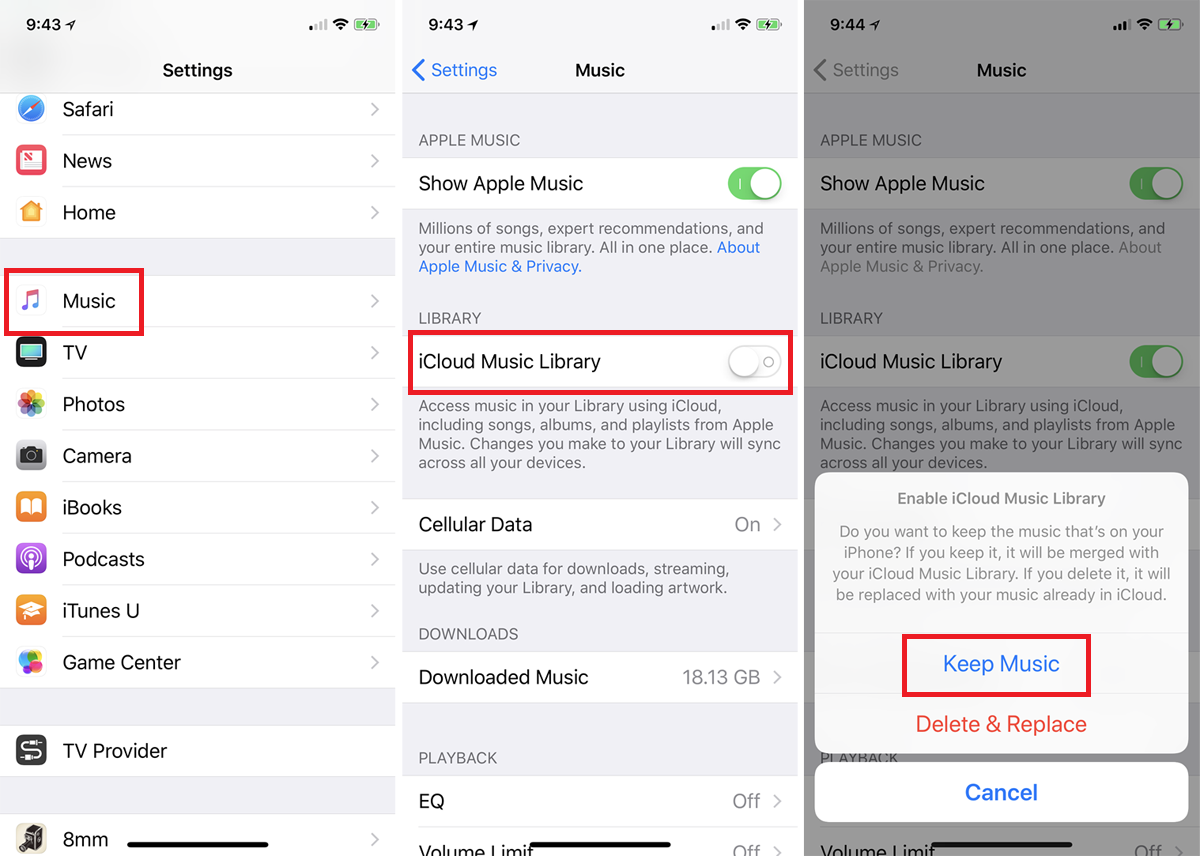
باستخدام اشتراك Apple Music ، يمكنك اختيار مزامنة الموسيقى الخاصة بك مع iCloud وتشغيلها على Apple Watch Series 3 أو أحدث دون الحاجة إلى مزامنتها بشكل فردي. لإعداد هذا ، افتح الإعدادات> الموسيقى على هاتفك وقم بتشغيل مكتبة موسيقى iCloud . يتم سؤالك عما إذا كنت تريد الاحتفاظ بالموسيقى الخاصة بك أو حذفها واستبدالها. أفضل رهان هو اختيار Keep Music .
بدلاً من ذلك ، يمكنك القيام بذلك من iTunes. على جهاز كمبيوتر يعمل بنظام Windows ، افتح iTunes وانتقل إلى التفضيلات . في علامة التبويب عام ، حدد خيار مكتبة موسيقى iCloud . افتح تطبيق الموسيقى على ساعتك وانقر فوق إحدى الفئات لرؤية كل الموسيقى التي تمت مزامنتها.
استمع إلى Spotify
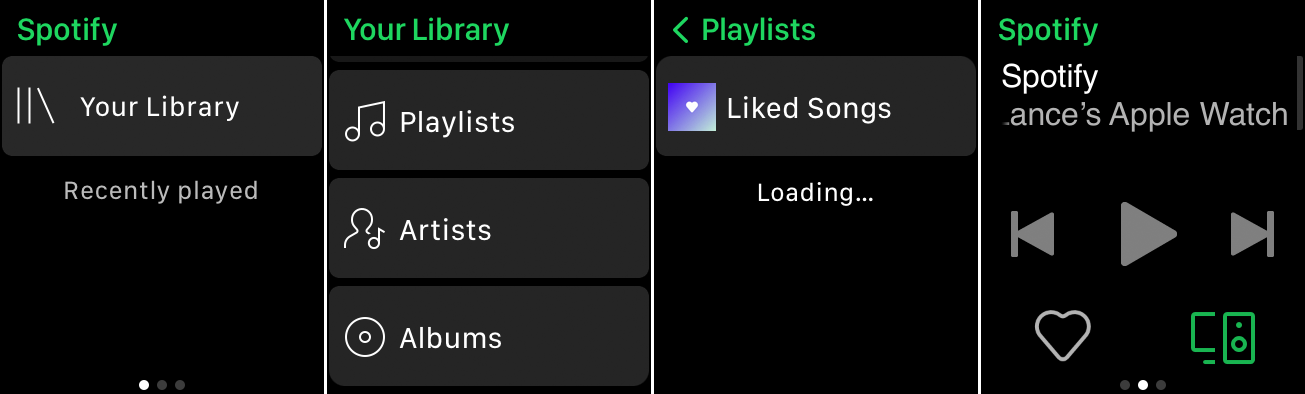
قم بتنزيل تطبيق Spotify وافتحه على ساعتك. باستخدام حساب Spotify مجاني ، سترى قائمة بالموسيقى التي تم تشغيلها مؤخرًا. اضغط على قائمة التشغيل أو المحطة التي تريد الاستماع إليها. في شاشة المشغل ، يمكنك بعد ذلك التوقف مؤقتًا أو الانتقال إلى المسار التالي أو العودة إلى المسار السابق. يمكنك أيضًا توجيه الصوت عبر جهاز Bluetooth معين. باستخدام حساب Spotify Premium مدفوع ، يمكنك تشغيل أي أغنية تريدها بأي ترتيب والاستماع إليها في وضع عدم الاتصال وتجنب الإعلانات. للتنقل بين قائمة الموسيقى وشاشة المشغل ، ما عليك سوى التمرير إلى اليسار أو اليمين.
استمع إلى Pandora
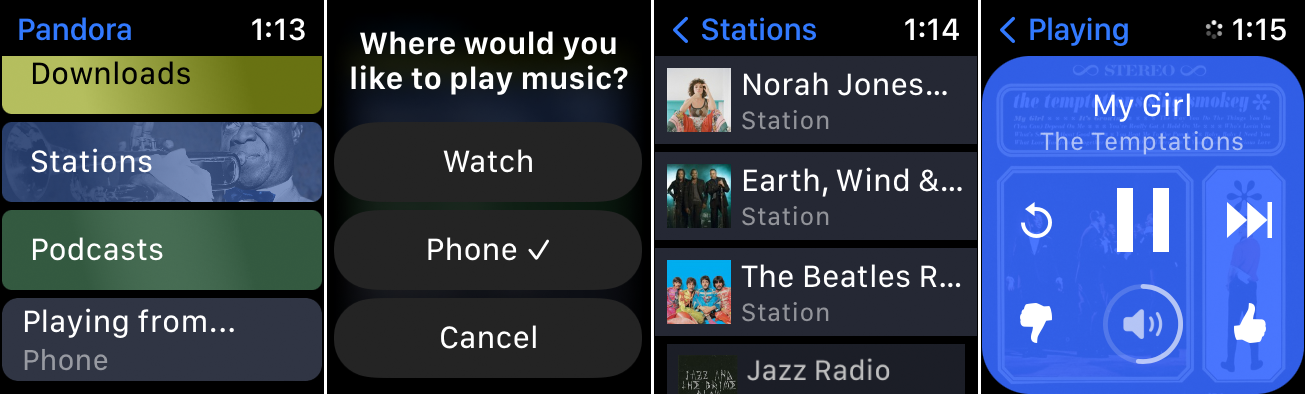
لاستخدام تطبيق Pandora على Apple Watch ، ستحتاج إلى Watch Series 3 أو أحدث يعمل بنظام watchOS 6 أو أعلى و iPhone يعمل بنظام iOS 13 أو أعلى. قم بتنزيل تطبيق Pandora من خلال جهاز iPhone الخاص بك أو مباشرة على ساعتك.
استمع إلى Pandora من iPhone باستخدام ساعتك كوحدة تحكم عن بعد ، أو استمع إليها من ساعتك. في الشاشة الرئيسية ، انقر فوق التشغيل من وحدد مشاهدة . اضغط على المحطات وحدد محطة لبدء الاستماع.
إذا كنت مشتركًا مدفوعًا في Pandora Plus أو Pandora Premium أو Pandora Premium Family ، فيمكنك تنزيل الموسيقى على هاتفك للاستماع إليها في وضع عدم الاتصال. في تطبيق Watch ، انقر فوق إدخال التنزيل للوصول إلى الموسيقى التي تم تنزيلها.
ط الراديو القلب
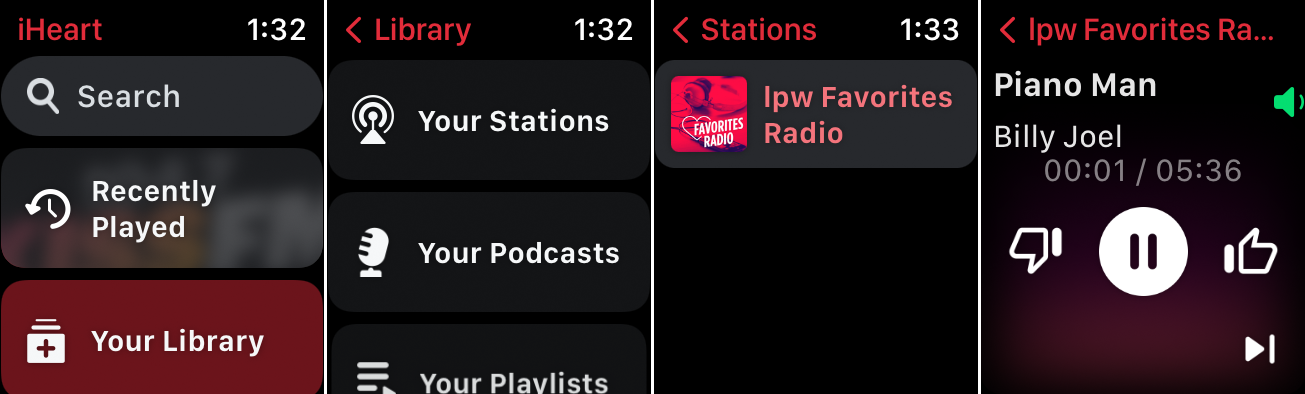
قم بتنزيل تطبيق iHeartRadio على هاتفك أو مباشرة إلى ساعتك. افتح التطبيق على ساعتك وانقر فوق ما تم تشغيله مؤخرًا لسماع الموسيقى التي قمت بالوصول إليها مؤخرًا. اضغط على مكتبتك لرؤية المحطات والبودكاست وقوائم التشغيل الخاصة بك. حدد الأغنية التي ترغب في سماعها.
تطبيقات الطرف الثالث الأخرى
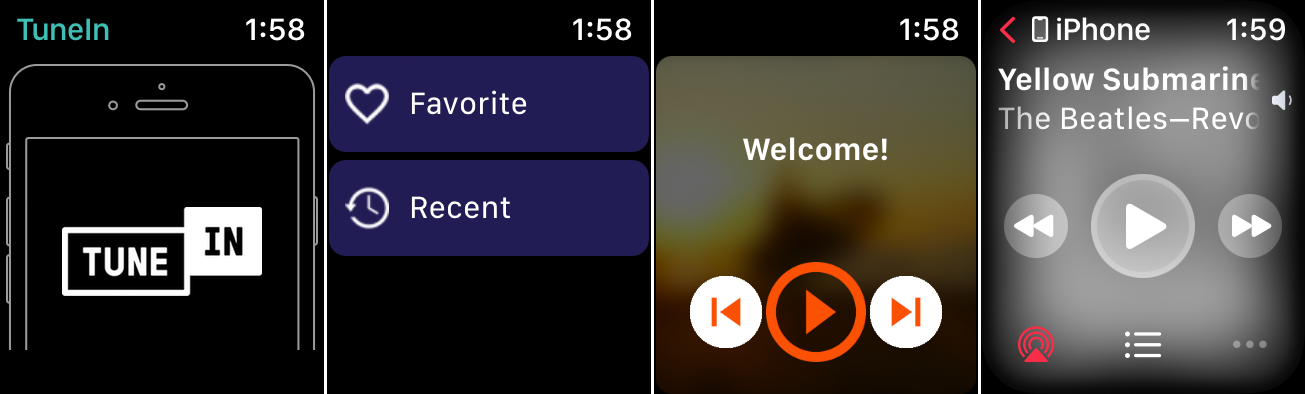
تشمل تطبيقات الصوت الأخرى التي يمكنك تثبيتها والاستماع إليها على ساعتك TuneIn Radio و Radio FM و Music TV. ومع ذلك ، هناك جانب سلبي مع بعض تطبيقات الطرف الثالث. تم تصميم بعض التطبيقات بشكل أساسي لجهاز iPhone ولديها توافق محدود أو معدوم مع Apple Watch ومكبرات الصوت أو سماعات الرأس التي تعمل بتقنية Bluetooth.
خيارك الوحيد في هذه الحالة هو تشغيل الموسيقى من خلال جهاز iPhone الخاص بك (أو توصيل جهاز iPhone الخاص بك بمكبر صوت Bluetooth كتمرير لساعتك). لذلك لا تزال بحاجة إلى جهاز iPhone الخاص بك في متناول يديك للاستماع إلى الموسيقى التي تقدمها هذه التطبيقات.
